PHPMyAdminはブラウザ上でMySQLを操作することができるソフトウェアです。
その名の通りPHPで作成されているため公開WEBサーバに配置するだけで機能します。
メモがてらにインストール方法を簡単に記述します。
まずは必要なライブラリのインストールします。
$ yum -y install php-mysql php-mbstring
続いてPHPMyAdminを取得して配置します。
$ wget https://files.phpmyadmin.net/phpMyAdmin/4.5.0.2/phpMyAdmin-4.5.0.2-all-languages.tar.gz $ unzip phpMyAdmin-4.5.0.2-all-languages.tar.gz $ cp -r phpMyAdmin-4.5.0.2-all-languages /var/www/html/phpMyAdmin $ chown -R apache.apache /var/www/html/phpMyAdmin
なお、下記のサイトからPHPのバージョンに合ったバージョンを選択してください。
現在の最新版である4.6.5.2はPHP5.5以上でないと動作しません。
https://www.phpmyadmin.net/downloads/
設定ファイルのサンプルをコピーし、内容を変更します。
$ cd /var/www/html/phpMyAdmin $ cp config.sample.inc.php config.inc.php $ vi config.inc.php
接続先ホストの項目を接続したいMySQLのホスト名に修正します。
MySQLが同じサーバの場合はlocalhostで問題ありません。
$cfg['Servers'][$i]['host'] = 'mysql-db.xxxxxxxxx.ap-northeast-1.rds.amazonaws.com';
続いて、HTTPSの設定です。
項目がないので一番したに下記のような記述をします。
XXXXXXはホスト名を入れてください。
$cfg['Lang'] = 'ja-utf-8';
$cfg['PmaAbsoluteUri'] = 'https://XXXXXX/phpMyAdmin/';
if($_SERVER['HTTPS'] == ''){
$_SERVER['HTTPS'] = 'on';
}
これで下記のURLにアクセスするとPHPMyAdminのログイン画面が表示されます。
https://XXXXXX/phpMyAdmin/
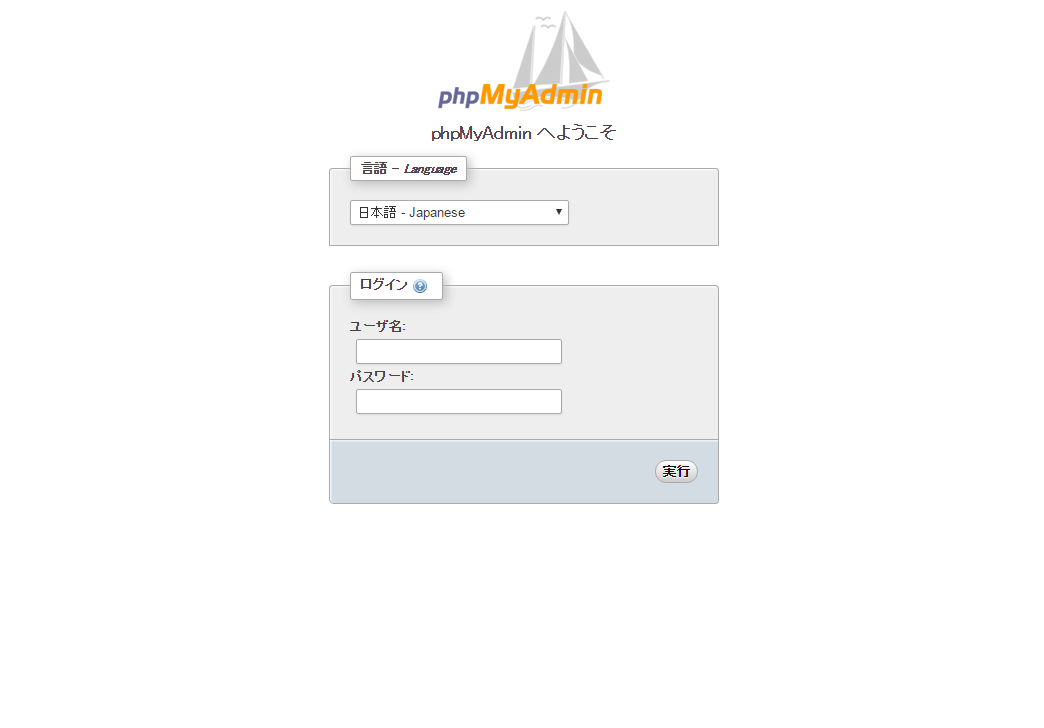
ユーザー名とパスワードは接続先データベースのものになります。
PHPMyAdminのインストールの仕方は以前記事を書いたWordPressとほとんど同じです。
VPSにWordPressのブログサイト開設
この時は本ブログを開設するためにインストールを行いました。
今回は仕事でテストチームからPHPMyAdminが欲しいと依頼を受け、インストールを行いました。
環境はEC2上でAmazonLinuxを使用したのでPHP等は予め入ってました。